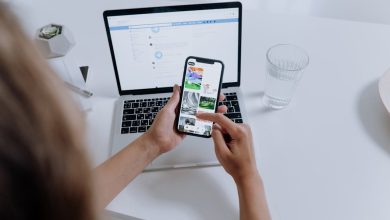3 Cara Mencadangkan Kontak Ke Google Drive Agar Tidak Repot Saat Ganti Hp Baru

Cara mencadangkan kontak ke google drive sebenarnya bisa dilakukan dengan mudah. Sayangnya, banyak pengguna ponsel mengabaikan langkah ini.
Padahal, menyimpan kontak ke Google Drive sangatlah penting. Dengan begitu, saat berganti perangkat, pengguna tak perlu lagi kesulitan menyimpan kontak satu per satu.
Metode untuk menyimpan kontak di Google Drive tersedia dengan berbagai pilihan. Layanan penyimpanan data online dari Google memungkinkan pengguna untuk melindungi berbagai jenis informasi, tidak hanya kontak saja.
Dokumen penting, gambar, dan bahkan video juga dapat disimpan dengan aman. Memindah kontak ke Google Drive adalah langkah yang bijaksana untuk mengurangi resiko kehilangan data yang tidak diinginkan.
Mengingat adanya potensi masalah mendadak pada perangkat, kehilangan data berharga bisa menjadi dampak serius. Dalam konteks ini, artikel berikut hadir untuk memberikan panduan praktis dalam mengatasi hal tersebut. Mari kita eksplorasi lebih lanjut tentang cara mencadangkan kontak ke google drive yang dapat dilakukan.
1. Lakukan Ekspor Kontak ke Google Drive
Cara mencadangkan kontak ke Google Drive yang pertama adalah dengan melakukan ekspor dari aplikasi kontak yang digunakan. Meskipun terkesan rumit bagi beberapa orang, prosesnya sebenarnya cukup mudah dilakukan. Berikut ini adalah langkah-langkahnya yang perlu diikuti dengan cermat:
- Buka aplikasi kontak di ponsel, lalu pilih kontak yang ingin dicadangkan. Di bagian bawah layar, ada ikon berbagi yang perlu ditekan.
- Kemudian, akan muncul beberapa opsi, pilihlah Simpan ke Google Drive. Sesuaikan nama file dengan preferensi masing-masing, lebih baik gunakan nama yang mudah diingat agar pencarian lebih lancar.
- Selanjutnya, tentukan akun Gmail yang akan digunakan untuk menyimpan kontak-kontak tersebut.
- Pastikan akun Gmail yang dipilih aktif karena notifikasi dari Google Drive akan dikirim melalui email tersebut.
- Terakhir, ketuk Simpan. Kontak yang telah dicadangkan akan secara otomatis tersimpan di Google Drive.
- Untuk menemukannya, cukup lakukan pencarian dengan menggunakan kata kunci nama file yang telah ditentukan sebelumnya.
2. Menggunakan Fitur Backup and Restore
Di dalam setiap ponsel pintar, terdapat fitur Backup dan Restore yang tersedia secara otomatis. Fungsi ini dirancang untuk membantu pengguna dalam menjaga keamanan data kontak mereka.
Penting untuk diingat bahwa setiap perangkat mungkin memiliki istilah yang berbeda untuk fitur ini. Kemampuan ini sangat berguna untuk melakukan pencadangan data kontak secara berkala. Berikut adalah langkah-langkah rinci untuk menggunakan fitur ini:
- Mulai dengan membuka menu Settings dan temukan fitur Backup and Restore.
- Pilih opsi untuk membuat cadangan baru guna menghasilkan salinan data terkini.
- Setelah itu, arahkan ke bagian data pribadi dan klik opsi kontak.
- Setelah memilih kontak yang ingin dicadangkan, tekan tombol untuk memulai proses cadangan.
- Tunggu beberapa saat hingga proses pencadangan kontak selesai dan berhasil.
- Setelah itu, kontak yang telah dicadangkan akan disimpan secara otomatis untuk penggunaan di masa mendatang.
3. Menggunakan Fitur Sync
Cara terakhir untuk menghubungkan kontak ke Google Drive adalah dengan mempergunakan fitur sinkronisasi. Solusi ini dapat dijalankan sebagai opsi lain tanpa perlu mengawali proses dengan ekspor ke terlebih dahulu. Rincian langkahnya adalah sebagai berikut:
- Mulailah dengan membuka pengaturan pada perangkat.
- Setelah itu, akses menu pengaturan dan arahkan ke opsi akun.
- Dalam proses pemilihan opsi akun, langkah pertama adalah menentukan lokasi penyimpanan untuk cadangan kontak.
- Hanya satu akun yang dapat dipilih untuk menyimpan kontak-kontak tersebut.
- Setelah memilih akun yang diinginkan, langkah berikutnya adalah mengetuk ikon sinkronisasi akun. Kemudian, pilih opsi more.
- Langkah terakhir melibatkan mengetuk ikon sinkronisasi sekarang.
- Kontak-kontak yang telah dicadangkan akan disimpan secara otomatis di Google Drive.
Jadi itulah cara mencadangkan kontak ke google drive. Dengan cara ini nantinya jika pengguna berganti hp tidak perlu repot-repot lagi menyimpan kontak satu per satu. Cukup login dengan akun google di hp baru dan kontak otomatis akan langsung muncul di hp baru tersebut.